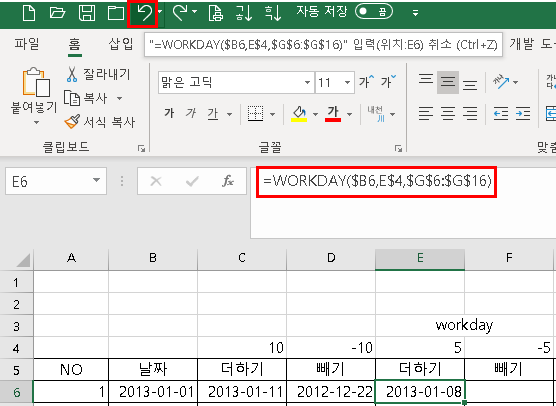2. 날짜끼리 더하고 빼기 ① 연산자 +, - 를 이용해 더하고 빼기 날짜도 숫자와 동일한 성격이기 때문에 당연히 날짜끼리 더하고 뺄 수 있습니다. 빼는 것은 두 날짜사이의 기간을 구하는 것이고, 더하는 것은 둘 중 하나의 날짜만큼 미래의 날짜를 구하는 것이 됩니다. ㈀ D라는 글자 부분에서 마우스 오른쪽 버튼을 누른 후 삽입 메뉴를 눌러 D열을 삽입합니다. ㈁ F열도 삽입합니다. F열 삽입시 위와 같이 F란 글자 부분을 눌러 삽입할 수도 있고, F열의 셀 하나를 선택한 다음 마우스 오른쪽 버튼을 누른 후 나오는 삽입 메뉴를 누른 후, 아래와 같은 선택 창에서 '열 전체'를 선택하고 '확인'버튼을 누르거나 '열 전체'를 더블 클릭해도 됩니다. D열과 F열이 삽입 되었습니다. ㈂ D5셀에 날짜간 빼기,..